Das iOS-Update über iTunes ist ein wichtiges Verfahren, um das Betriebssystem auf Apple-Geräten aktuell zu halten, Fehler zu beheben und die Kompatibilität mit Apps zu verbessern.
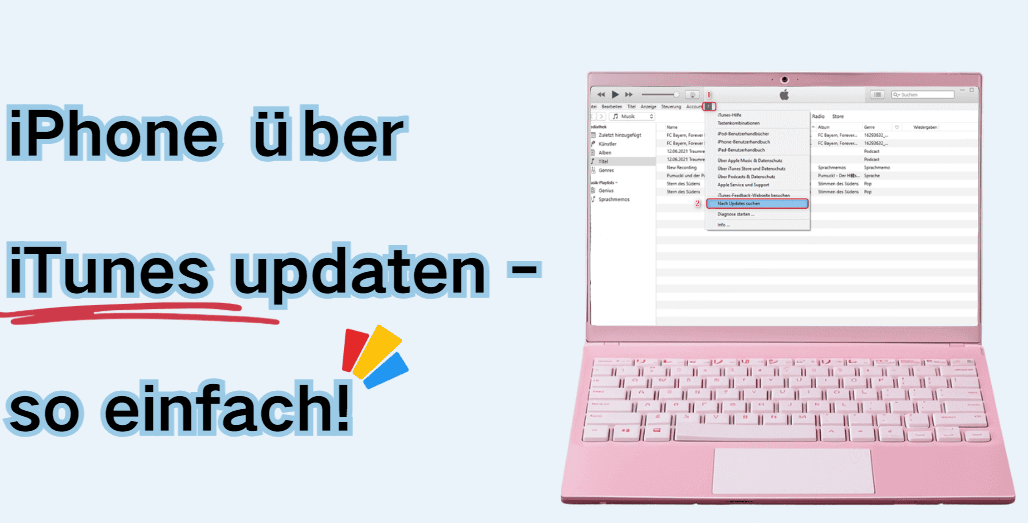
Viele Nutzer haben jedoch Probleme beim iOS-Update über iTunes, was dazu führen kann, dass das Update nicht möglich ist oder andere Fehler auftreten. In diesem Artikel zeigen wir dir Schritt für Schritt, wie kann man iPhone über iTunes updaten und auftretende Probleme einfach beheben.
Inhaltsverzeichnis [Ausblenden]
Teil 1: Wie kann ich iPhone über iTunes updaten?
Das iOS-Update über iTunes ist die sicherste Methode. Bevor du damit beginnst, lade die neueste Version von iTunes auf deinen Computer herunter. Folge dann diesen Schritten:
Schritt 1: Öffne „iTunes“ auf deinem Computer
Schritt 2: Verbinde das Apple-Gerät, das du aktualisieren möchtest, mit dem Computer
Schritt 3: Wenn das Gerät angezeigt wird, klicke auf „Gerät auswählen“ und dann links auf „Übersicht“
Schritt 4: Klicke rechts auf „Nach Update suchen“ und dann auf „Herunterladen und installieren“, um das Update zu bestätigen
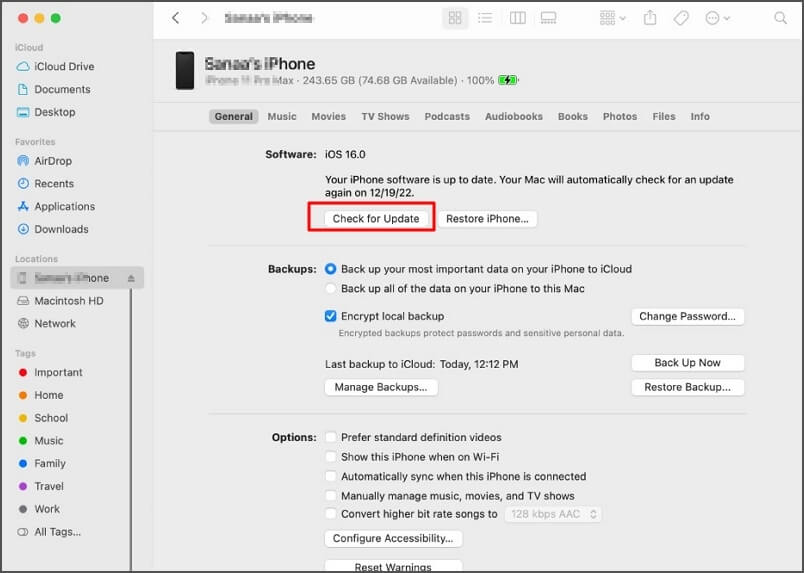
Schritt 5: Du wirst aufgefordert, dein Passwort einzugeben. Nach der Eingabe aktualisiert iPhone mit iTunes automatisch. Warte, bis der Vorgang abgeschlossen ist.
Teil 2: Was tun, wenn das iOS-Update über iTunes nicht funktioniert?
Wenn du beim iPhone-Updaten über iTunes auf Probleme stößt und das Update nicht möglich ist, kann das frustrierend sein. Doch keine Sorge, es gibt Lösungen.
Wir haben 5 Methoden zusammengestellt, um das Problem zu beheben. Befolge einfach die folgenden Schritte:
1 iTunes aktualisieren
Eine mögliche Ursache für das Update-Problem ist eine veraltete iTunes-Version. So aktualisierst du iTunes:
Für MacOS-Nutzer
Schritt 1: Öffne „iTunes“ auf deinem MacBook und wähle im oberen Menü „iTunes“ > „Nach Updates suchen“
Schritt 2: Ein Fenster wird angezeigt – klicke auf „iTunes herunterladen“
Schritt 3: Du wirst zum App Store weitergeleitet. Klicke auf „Aktualisieren“ neben iTunes
Für Windows-Nutzer
Schritt 1: Öffne „iTunes“ auf deinem Computer und wähle im Menü „Hilfe“ > „Nach Updates suchen“
Schritt 2: Wenn ein Update verfügbar ist, folge den Anweisungen auf dem Bildschirm, um iPhone über iTunes zu aktualisieren.
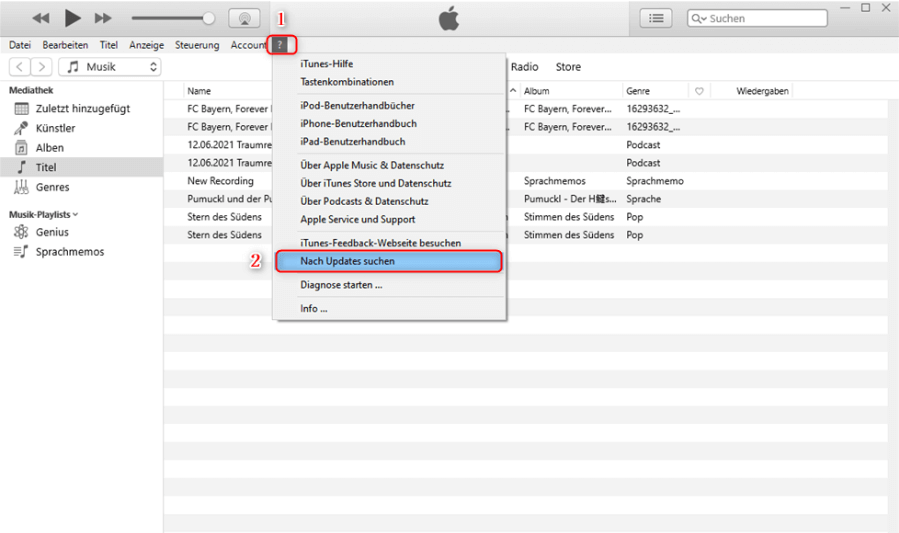
2 iPhone und Computer neu starten
Ein Neustart von iPhone und Computer kann viele Probleme beim iOS-Update über iTunes beheben. So geht’s:
iPhone neu starten: Halte die „Ein/Aus“-Taste gedrückt, bis der Schieberegler erscheint. Dann ausschalten.
Für MacOS- und Windows-Nutzer: Auf dem Mac klicke auf das „Apple“-Symbol > „Ausschalten“. Unter Windows: „Start“ > „Power“ > „Herunterfahren“
Warte 1–2 Minuten, bevor du beide Geräte wieder einschaltest und versuchst, das Update erneut durchzuführen.
3 IPSW manuell herunterladen
Wenn iPhone mit iTunes updaten weiterhin nicht funktioniert, kannst du die IPSW-Datei manuell herunterladen. IPSW ist eine Firmware-Datei für iOS-Installationen.
Schritt 1: Gehe zur IPSW-Website, wähle dein iPhone-Modell und die gewünschte iOS-Version
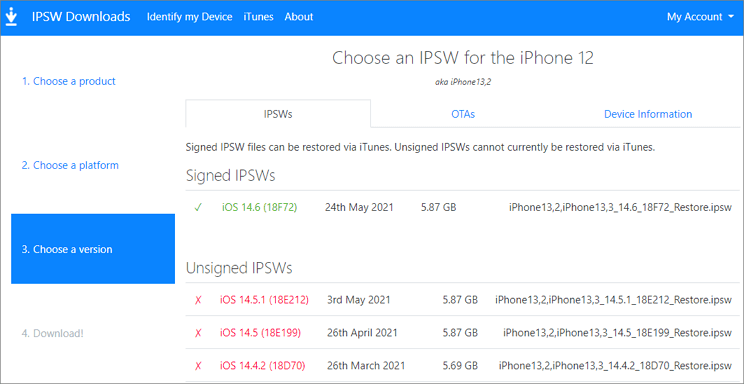
Schritt 2: Verbinde das iPhone mit dem Computer und öffne „iTunes“
Schritt 3: Halte auf Windows die „Shift“-Taste gedrückt und klicke auf „Nach Updates suchen“ oder „Aktualisieren“
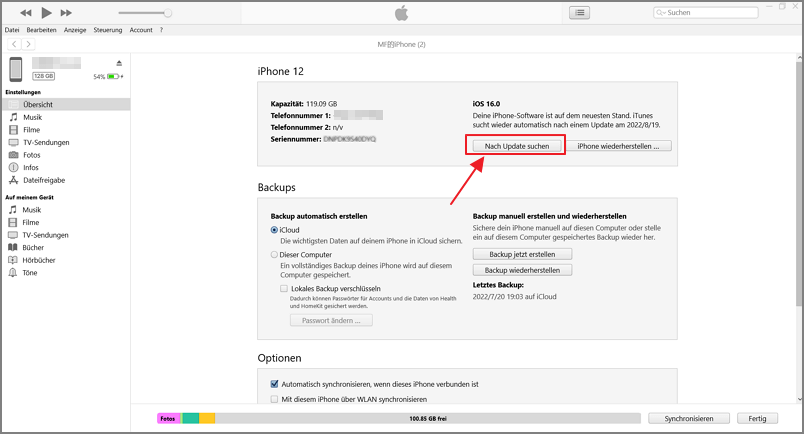
Schritt 4: Wähle die zuvor heruntergeladene IPSW-Datei aus. Es erscheint ein Fenster zur Bestätigung mit Apple.
Schritt 5: Klicke auf „Aktualisieren“ und warte, bis der Vorgang abgeschlossen ist
4 Antivirensoftware auf dem Computer deaktivieren
Antivirensoftware kann den Zugriff auf Apple-Server blockieren, was zu Update-Fehlern führt.
Wir empfehlen, die Antivirensoftware vorübergehend zu deaktivieren, damit iPhone über iTunes problemlos aktualisieren kann.
Teil 3: iOS 26/18/17 schnell aktualisieren
Wenn das iOS-Update über iTunes fehlschlägt und auch die oben genannten Methoden nicht helfen, besteht die Gefahr, dass du ein veraltetes iOS verwendest.
Wir empfehlen das Tool „iMyFone Fixppo“, das iOS 26/18/17 schnell aktualisieren und gleichzeitig iOS-Systemprobleme äußerst effektiv beheben kann.
Hauptfunktionen von iMyFone Fixppo
- Das iOS-Update mit Fixppo hat eine Erfolgsrate von 99 % und dauert nicht lange. Es behebt auch Probleme beim iOS-Update über iTunes.
- Es unterstützt die Behebung verschiedener iOS-Probleme wie z. B. eingefrorener Bildschirm, grüner Bildschirm, keine WLAN-Verbindung usw.
- Sie müssen Ihr Gerät nicht sofort zur Reparatur bringen – Sie können das Problem in nur wenigen Schritten selbst beheben.
- Kompatibel mit allen iOS-Geräten und allen iOS-Versionen.
- Außerdem können Sie die iOS-Version nach Wunsch downgraden.
- Die Benutzeroberfläche ist benutzerfreundlich und leicht zu bedienen. Jetzt kostenlos herunterladen!
Jetzt kostenlos herunterladen!
So aktualisieren Sie iOS über iTunes mit iMyFone Fixppo
Schritt 1: Laden Sie „Fixppo“ auf den Computer herunter und installieren Sie es > Wählen Sie den Modus „iOS aktualisieren“
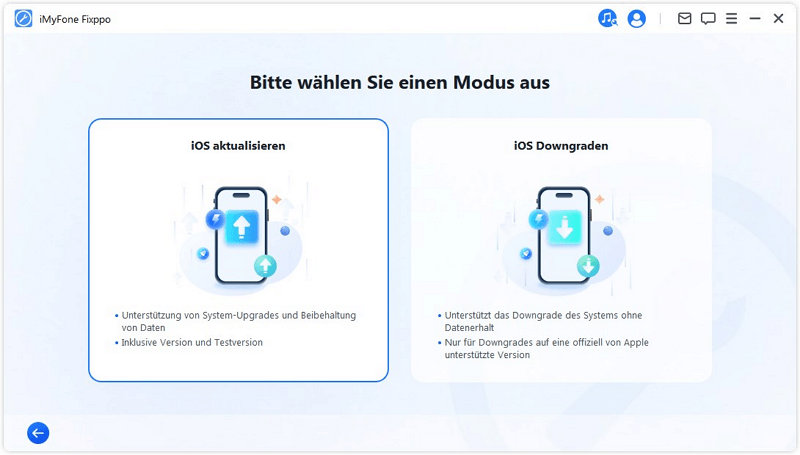
Schritt 2: Verbinden Sie das iOS 26/18/17-Gerät mit dem Computer
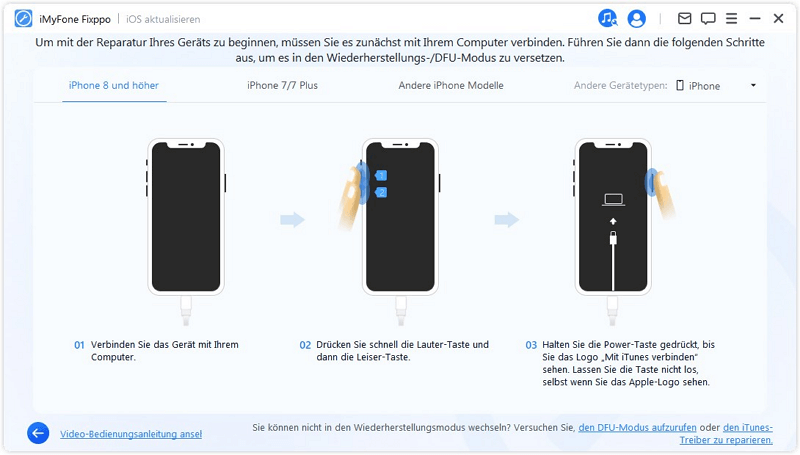
Schritt 3: Das Tool lädt die passende Firmware für Ihr Gerät herunter
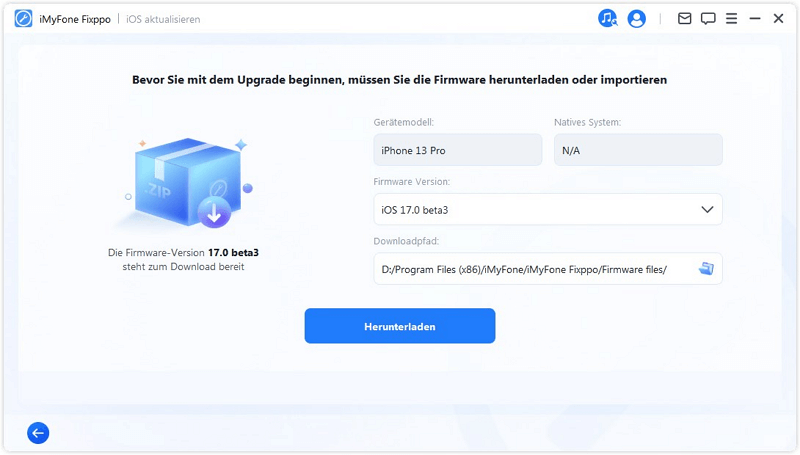
Schritt 4: Nach kurzer Wartezeit wird Ihr iOS-Gerät erfolgreich auf iOS 26/18/17 aktualisiert
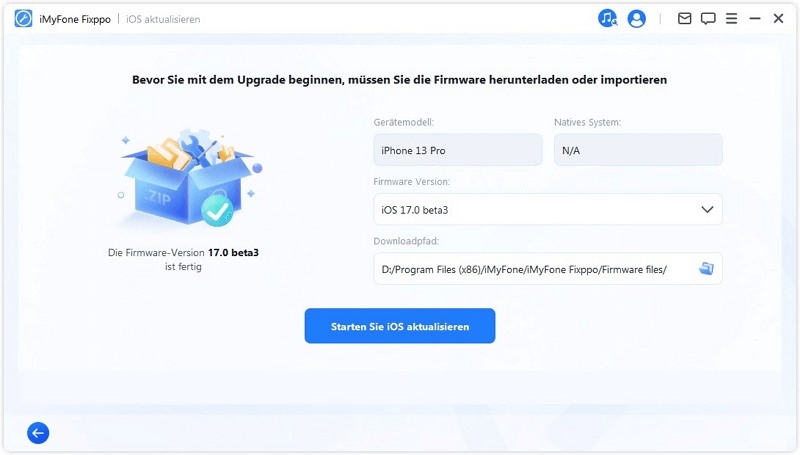
Fazit
iPhone über iTunes updaten kann ziemlich lange dauern und es können Probleme auftreten. Daher empfehlen wir das Tool „iMyFone Fixppo“, das iOS schnell aktualisiert und Probleme während des Updates behebt. Außerdem lassen sich damit weitere Probleme effektiv lösen, z. B. nicht reagierender Touchscreen oder schwarzer Bildschirm.
Warten Sie nicht – laden Sie es jetzt herunter und probieren Sie es aus!





